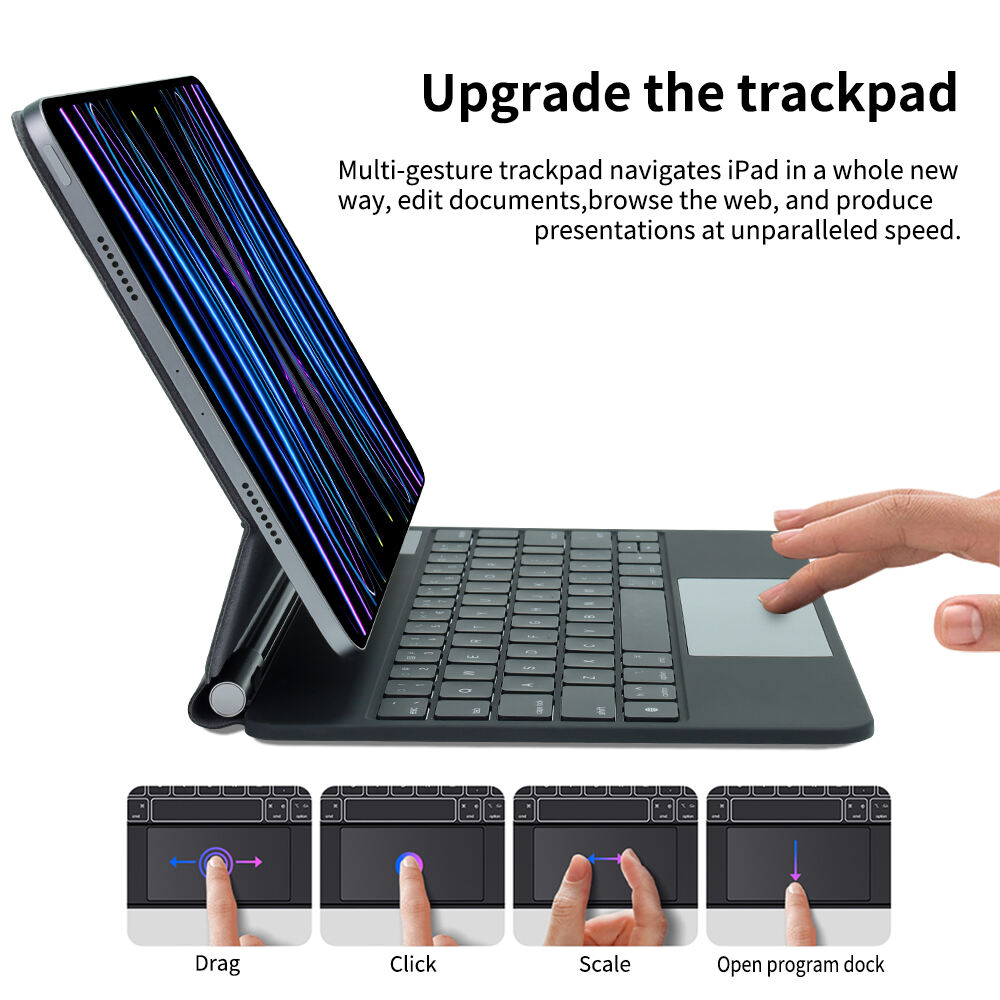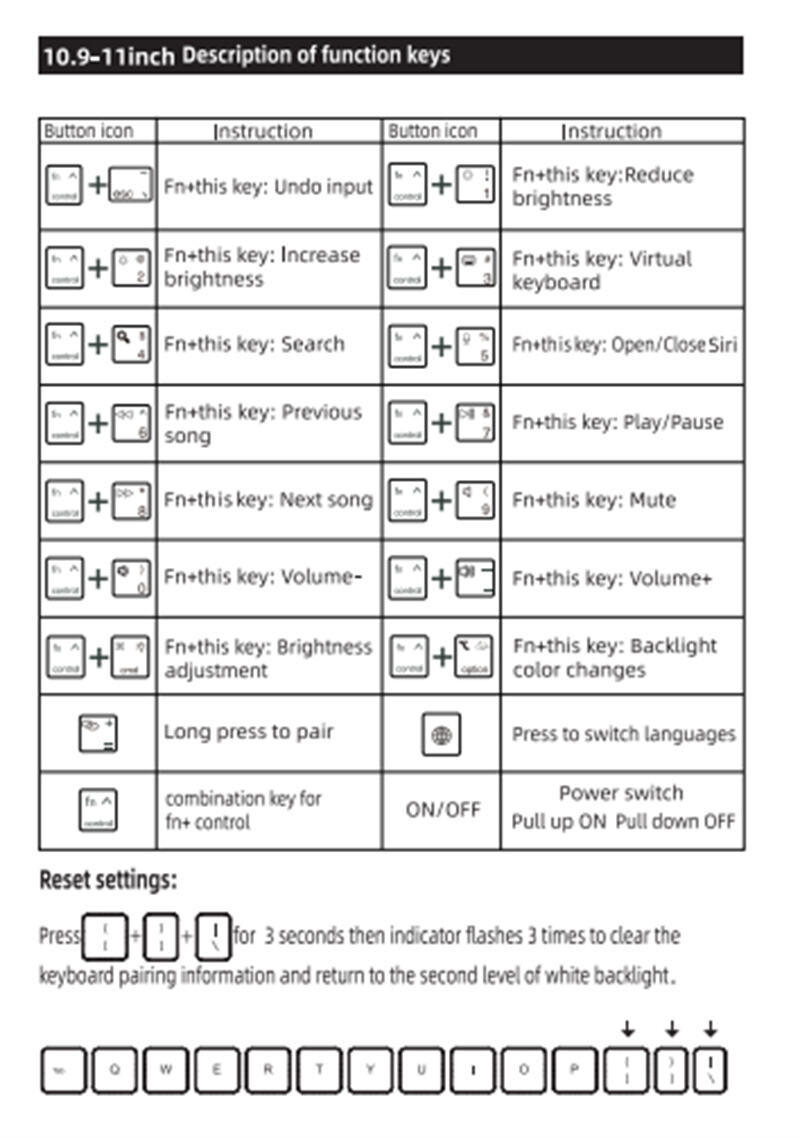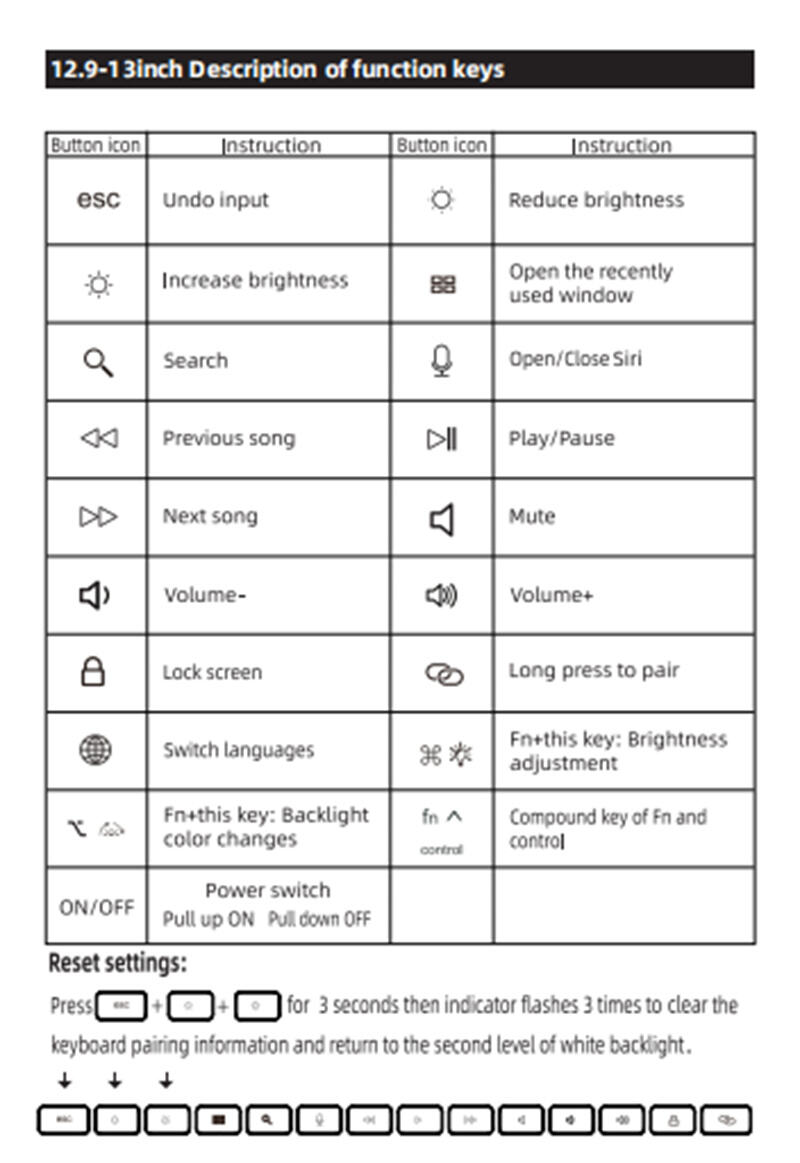Como Usar o Magic Keyboard para Copiar e Colar
1. A Significância do Magic Keyboard
Na era digital, teclados são muito mais do que ferramentas para digitação. O Magic Keyboard, com seu design elegante e recursos práticos e amigáveis ao usuário, está se tornando gradualmente uma ferramenta essencial para usuários de tablets, aumentando a produtividade e auxiliando no aprendizado e na vida cotidiana. Embora o número de usuários do Magic Keyboard esteja aumentando, muitos ainda não estão cientes de todas as suas funcionalidades. Hoje, vamos desbloquear os recursos ocultos do Magic Keyboard e melhorar sua experiência com o tablet.
2. O Que é o Magic Keyboard?
O Magic Keyboard é um dispositivo de entrada sem fio que se conecta a tablets, smartphones ou computadores via Bluetooth. Ele funciona sem cabos, dependendo de uma bateria interna para energia. Isso o torna incrivelmente conveniente para uso em trânsito, especialmente para trabalho e entretenimento móveis. Esses teclados são leves e portáteis, suportam alternância entre vários dispositivos, e alguns até possuem retroiluminação para uso em condições de pouca luz. Por exemplo, o teclado Bluetooth KEYSCO oferece retroiluminação colorida que pode ser ajustada e personalizada suavemente. Como um teclado BT sem fio para tablets, eles são compatíveis com sistemas iOS e Android. Também apresentam curso confortável das teclas e vida útil prolongada da bateria. O design Ergonômico e feedback de tecla moderado garantem digitação precisa e confortável a cada toque, tornando-os uma ótima companhia para melhorar sua experiência com o tablet. Basta conectar via Bluetooth sem configuração complicada para uso imediato. Combine-o com um mouse sem fio KEYSCO, e você realmente aproveitará uma configuração de escritório móvel leve.
3. Funções Básicas e Uso do Magic Keyboard (Tendo o Teclado Sem Fio KEYSCO como Exemplo)
3.1 Instalação e Montagem do Teclado Sem Fio
Instalação do Dispositivo: Alinhe a câmera do tablet com a abertura do caso para anexá-lo firmemente ao suporte magnético.
Remoção do Dispositivo: Puxe o suporte magnético para cima para retirar o tablet do suporte.
Com o tablet preso ao suporte, o teclado sem fio pode ser dobrado para fácil portabilidade e também serve como capa protetora para o tablet.
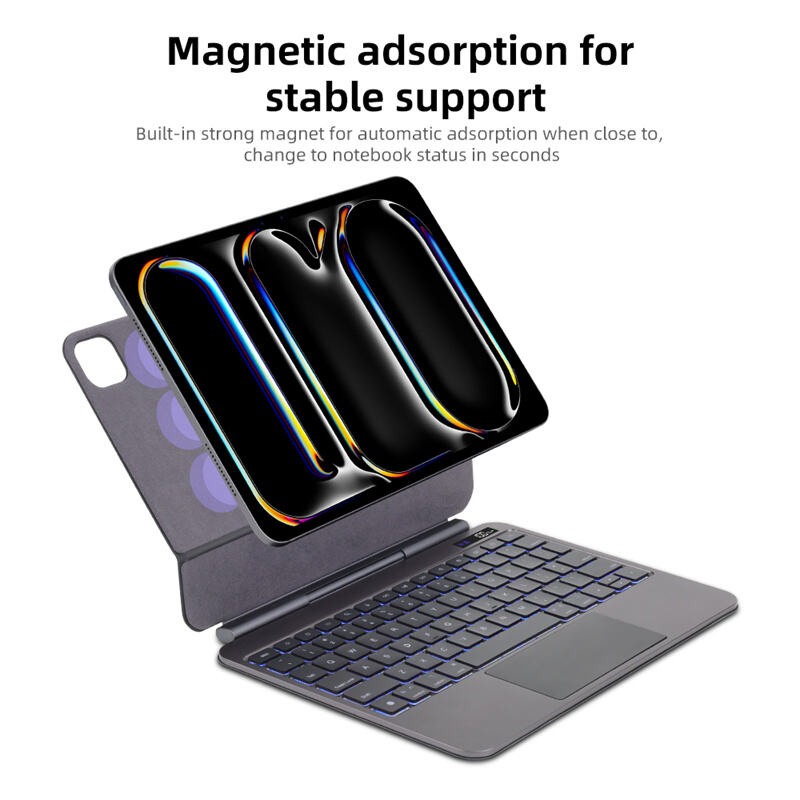
3.2 Conexão Bluetooth: Passos Simples para Uso Imediato
Conectar o Magic Keyboard é muito simples. Basta ligar o interruptor de energia no lado do teclado, pressionar e segurar o botão Bluetooth por 3 segundos até que o indicador de emparelhamento pisque. Vá para 'Configurações do Sistema' > 'Bluetooth' e certifique-se de que o Bluetooth está habilitado. Na lista de dispositivos Bluetooth, toque no nome Bluetooth do teclado para emparelhar. O sinal luminoso se apagará após o emparelhamento bem-sucedido. Se já estiver emparelhado, o teclado se conectará automaticamente ao último dispositivo usado ao ligá-lo.

3.3 Configurações Personalizadas: Personalize Seu Teclado
Ajuste o Layout do Teclado: Em 'Configurações do Sistema' > 'Teclado', selecione 'Preferências de Teclado' para ajustar o layout de acordo com seus hábitos, como alternar entre métodos de entrada em diferentes idiomas.
Personalize Atalhos: Através de “Teclado” > “Atalhos”, você pode definir várias combinações de atalhos para diferentes operações. Por exemplo, defina Comando + Shift + 4 para capturar uma parte da tela para uma operação mais eficiente.
Ajuste o Brilho do Teclado: O Magic Keyboard suporta retroiluminação. Use Fn + Comando para ajustar o brilho do teclado retroiluminado, garantindo uma experiência visual confortável em diferentes ambientes. 
4. Funções Avançadas e Dicas Escondidas
4.1 Uso Inteligente das Teclas de Função
Teclas de Função F1-F12: Essas teclas são padrão para ajustar brilho, volume e outras funções. Por exemplo, F1 e F2 controlam o brilho da retroiluminação do teclado, enquanto F7-F12 gerenciam a reprodução de mídia. Se precisar usar as teclas de função tradicionais (ex., F1 para atualizar uma página), basta pressionar a tecla Fn seguida pela tecla de função correspondente.
Teclas Especiais: A tecla Comando é a alma do Magic Keyboard. Combinada com Shift, ela pode realizar várias operações, como copiar e colar (Comando + C/V).
4.2 Dicas de Operação Ocultas
Entrada Rápida: Pressione longamente certas teclas para trazer um menu de caracteres especiais. Por exemplo, pressionar longamente a tecla "a" permite inserir rapidamente caracteres com acentos (á, à, etc.). Além disso, pressionar Fn + 5 pode ligar ou desligar o Siri, permitindo que você dê comandos rapidamente.
Edição de Texto: Na edição de texto, Command + Z desfaz ações, e Command + F pesquisa rapidamente conteúdo de texto, melhorando significativamente sua eficiência.
Multitarefa: Use Command + Tab para alternar rapidamente entre diferentes aplicativos, e Command + H para ocultar a janela do aplicativo atual, tornando o multitasking mais fácil.
5. Torne o Magic Keyboard Seu Parceiro de Produtividade Hoje
Se você ainda está em dúvida sobre adquirir um Magic Keyboard, experimente o Magic Keyboard da KEYSCO. Ele é compatível com sistemas Android e iOS. Seu design minimalista, recursos poderosos e ótimo custo-benefício certamente farão você se apaixonar por ele. Descubra os recursos ocultos do Magic Keyboard sem fio e comece hoje mesmo seu estilo de vida eficiente com tablets!